文章詳情頁
Microsoft Office Access添加網格線的方法
瀏覽:42日期:2023-10-25 13:24:35
Microsoft Office Access是一款非常實用優秀的關聯式數據庫管理系統,該軟件功能十分強大,軟件開發人員和數據架構師可以使用這款軟件來開發軟件,比如生產管理、銷售管理、庫存管理等各類企業管理軟件,同時還可以使用這款軟件處理數據。在創建數據表的時候,如果表中沒有網格線,可能會不符合我們的使用習慣,看起來也不舒服,這種情況下就可以將網格線調試出來。那么接下來小編就給大家詳細介紹一下Microsoft Office Access添加網格線的具體操作方法,有需要的朋友可以看一看。
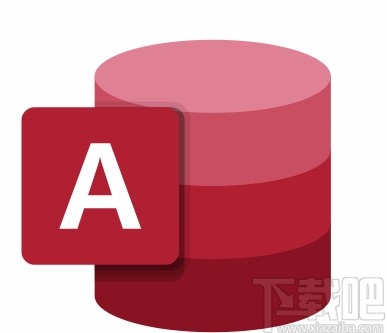
1.首先打開軟件,我們在軟件中打開一個沒有網格線的表,如下圖所示。
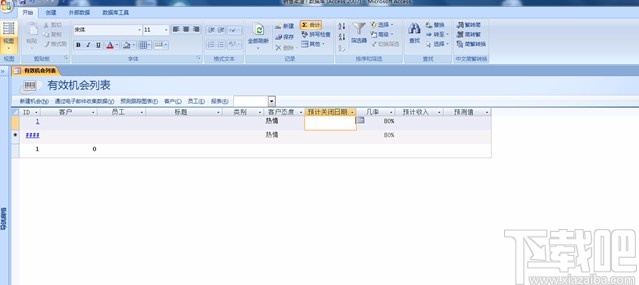
2.接著我們在界面左上角找到“開始”選項,點擊該選項,再進行下一步操作。
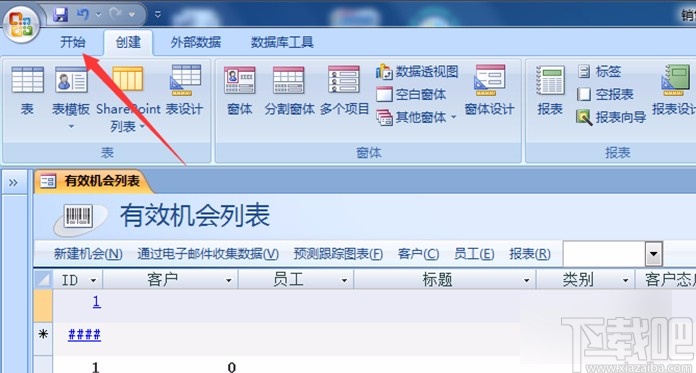
3.然后在“開始”選項卡下方可以看到很多的操作選項,我們在這些選項中找到網格下拉箭頭,點擊它即可。
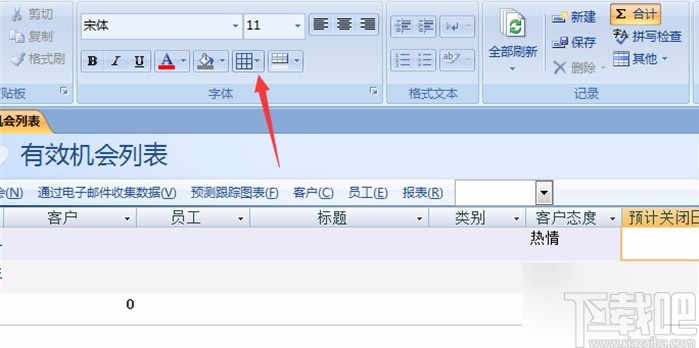
4.之后在網格下拉箭頭處會出現一個下拉框,我們在下拉框中根據自己的需要選擇一個網格樣式并點擊就可以了。
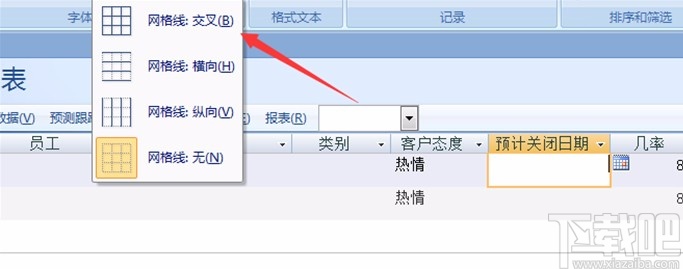
5.完成以上所有步驟后,我們就成功將表格的網格線調出來了,如下圖所示,大家可以作為參考。
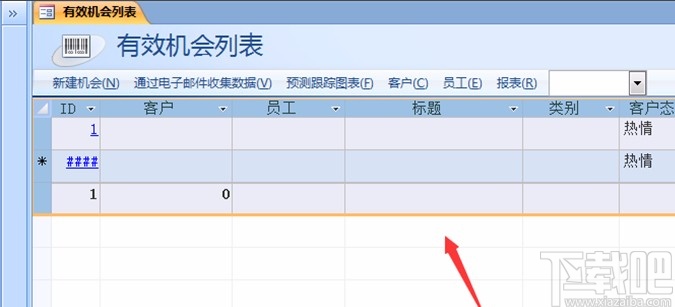
以上就是小編給大家整理的Microsoft Office Access添加網格線的具體操作方法,方法簡單易懂,有需要的朋友可以看一看,希望這篇教程對大家有所幫助。
相關文章:
1. Microsoft Office Access調整字段位置的方法2. Microsoft Office Access添加外鍵的方法3. Microsoft Office Access添加圖片的方法4. Microsoft Office Access添加字段的方法5. Microsoft Office Access設置索引的方法6. Microsoft Office Access取消主鍵的方法7. Microsoft Office Access用宏調用VBA的方法8. Microsoft Office Access修改數據表名稱的方法9. Microsoft Office Access備份表的方法10. Microsoft Office Access設置小數位數的方法
排行榜

 網公網安備
網公網安備